공간 관리
이 문서는 이전에 생성했던 공간을 관리하는 방법에 대해 안내합니다. 변경할 수 있는 공간 설정은 다음과 같습니다.
안내 메세지 수정: 안내 채넬에 보이는 메세지를 수정합니다.마이크 음소거 권한 부여: 채널을 생성하는 유저에게 마이크 음소거 권한을 부여할지 선택합니다.공간 삭제: 공간에 생성된 모든 채널과 정보를 삭제합니다.
0. 관리할 공간 선택
우선 공간을 관리하기 위해서는 어떤 공간을 관리할 것인지 선택해야 합니다.
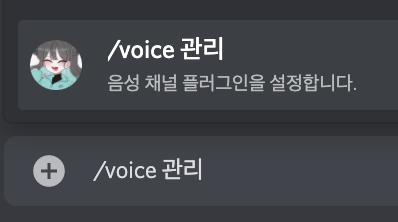 | 1. /voice 관리 명령어를 입력해 관리 메세지를 엽니다. |
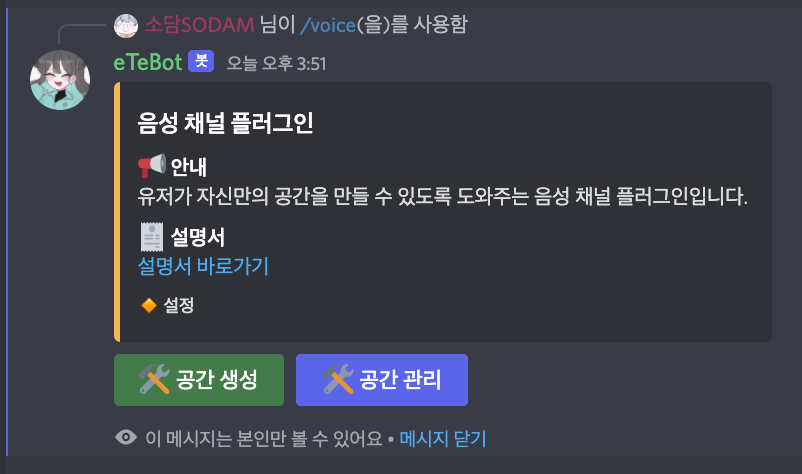 | 2. 🛠️ 공간 관리 버튼을 누릅니다. |
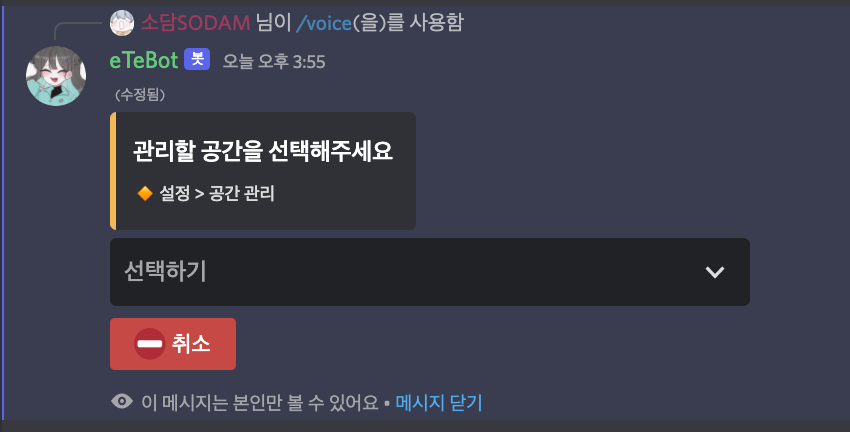 | 3. 안내 문구를 변경할 공간을 선택해주세요. |
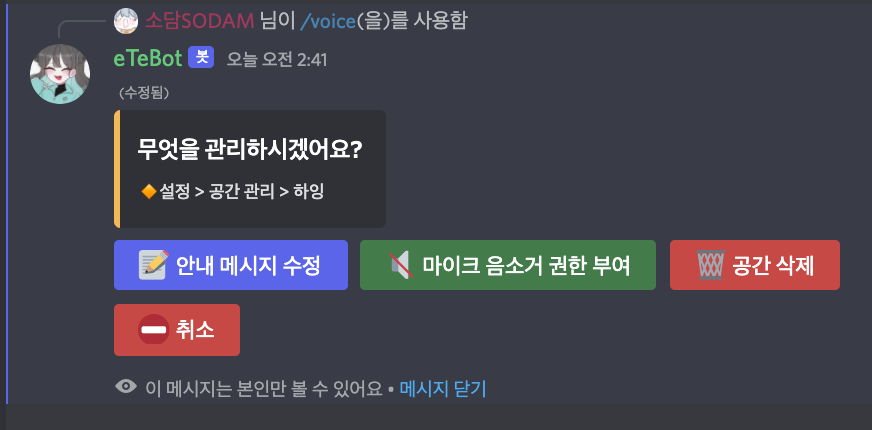 | 4. 관리할 공간을 선택했습니다. |
💡 관리할 공간이 없는 경우 사용 가능한 공간이 없습니다. 라는 안내 문구가 나옵니다. |
1. 안내 메세지 수정
공간을 생성하면 기본적으로 📌사용방법 채널이 생성되며, 유저에게 공간의 사용 방법을 안내하게 됩니다. 안내 내용을 변경하는 방법은 아래와 같습니다.
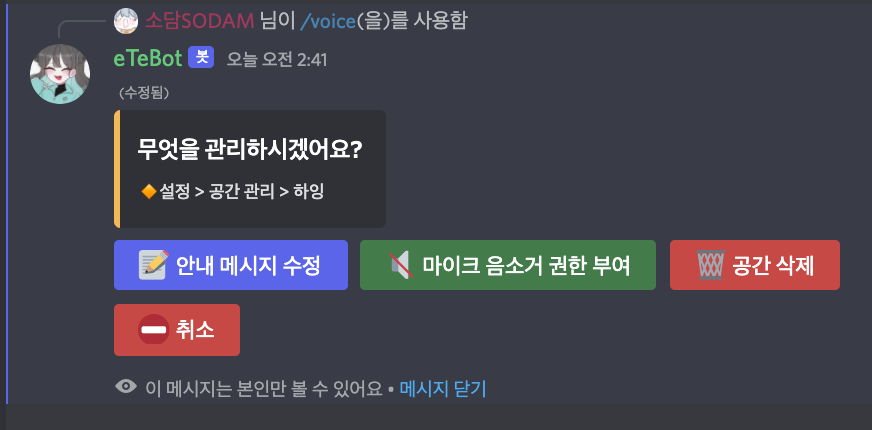 | 1. 공간 선택 이후 📝 안내 메세지 수정 버튼을 눌러주세요. |
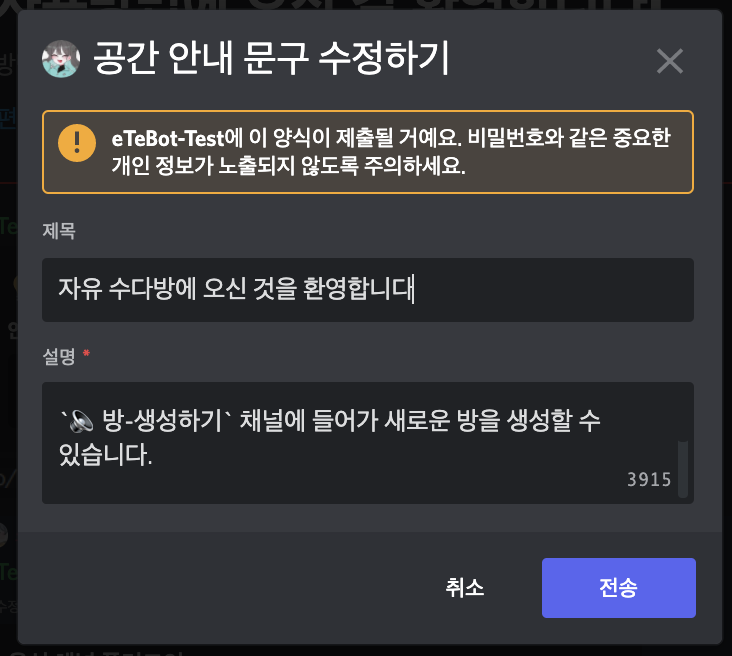 | 2. 안내 문구를 입력해주세요. |
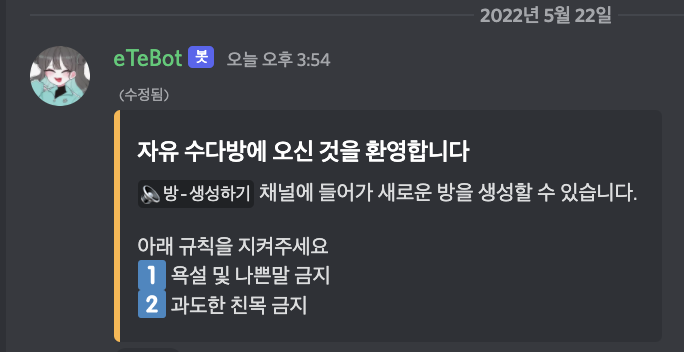 | 3. 안내 문구가 변경됩니다. |
| 💡 안내 문구에서는 디스코드 이모지를 포함해 모든 특수문자를 사용할 수 있습니다. |
2. 마이크 음소거 권한 부여
생성된 채널을 처음 생성한 유저에게 멤버들의 마이크 음소거하기(이하 마이크 음소거 권한) 권한을 부여할지 결정할 수 있습니다.
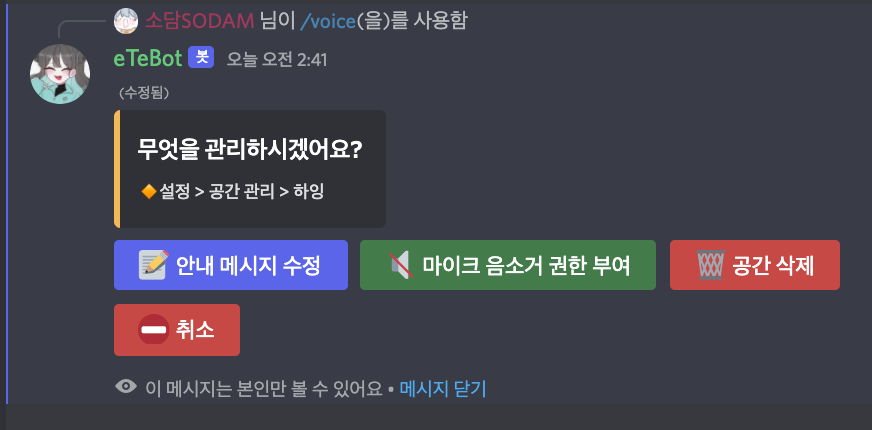 | 1. 공간 선택 이후 🔇 마이크 음소거 권한 부여 버튼을 눌러주세요. |
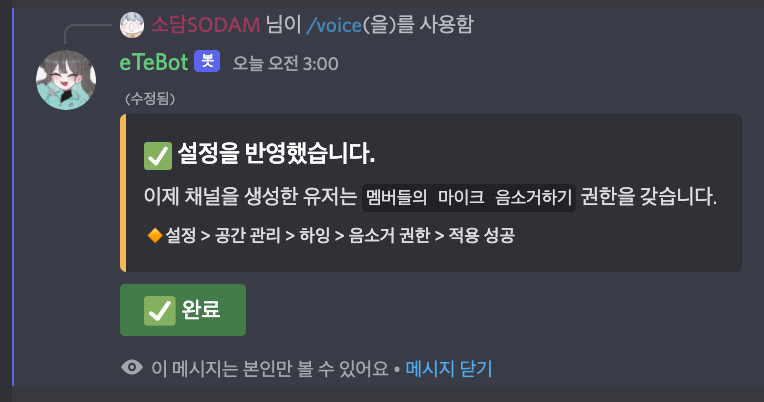 | 2. 권한이 정상적으로 부여되었습니다. |
현재 선택한 공간에서 사용자가 채널을 생성하면 마이크 음소거 권한을 부여하는지 여부는 버튼 색상을 통해 확인할 수 있습니다.
| 마이크 음소거 권한을 부여하는 경우 🙆 | 마이크 음소거 권한을 부여하지 않는 경우 🙅 |
|---|---|
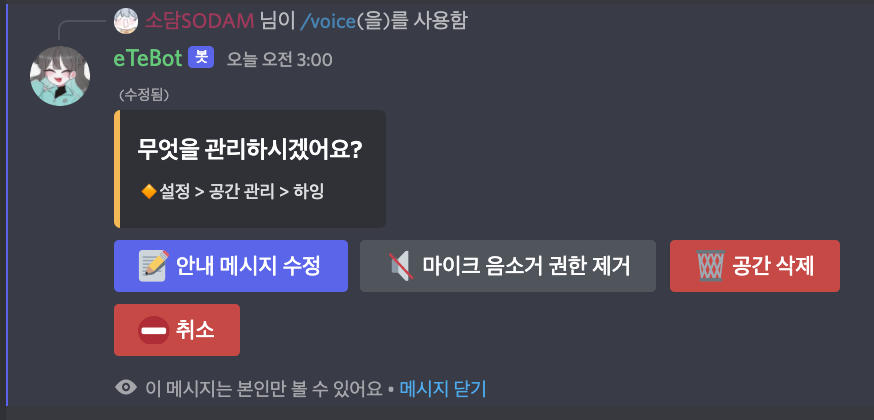 | 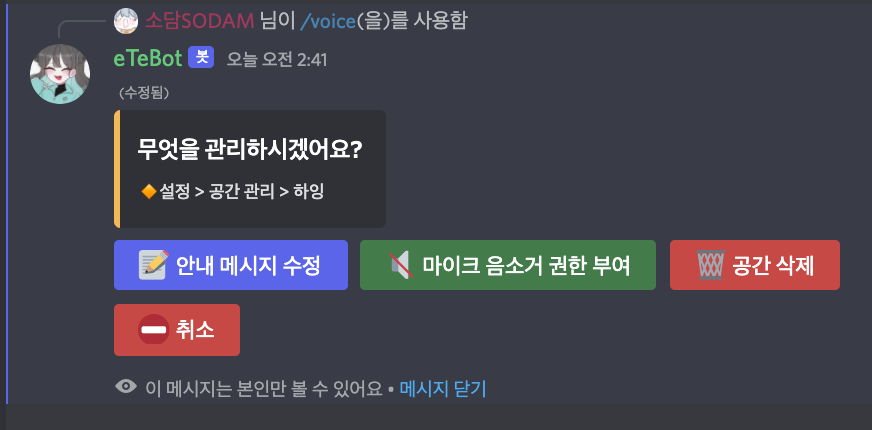 |
⚠️ 마이크 음소거 권한을 부여하고자 하는 경우 eTeBot에게 멤버들의 마이크 음소거하기 권한을 부여해야 합니다. |
| 💡 공간을 생성한 이후 설정을 변경하지 않았다면 마이크 음소거 권한을 부여하지 않습니다. |
3. 채널 이름 수정
음성 채널이 생성될 때 기본으로 보여질 채널 이름을 설정할 수 있습니다.
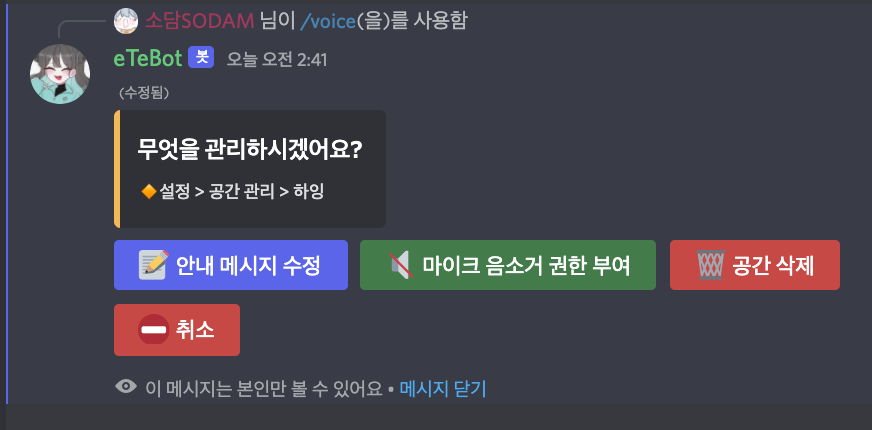 | 1. 공간 선택 이후 🔖 채널 이름 설정 버튼을 눌러주세요. |
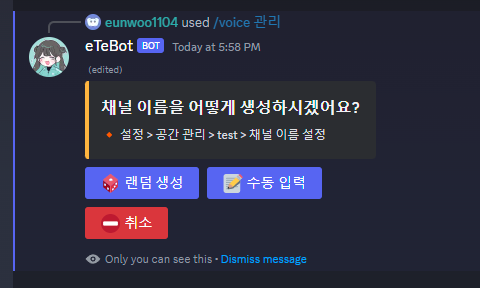 | 2. 🎲 랜덤 생성 또는 📝 수동 입력 중 하나를 선택해주세요. |
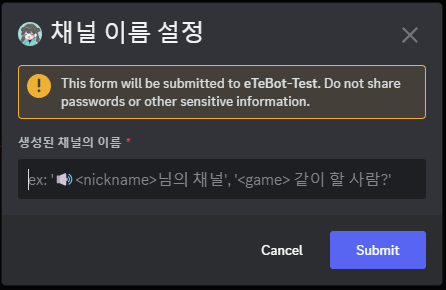 | 3. 📝 수동 입력을 선택한 경우, 원하는 채널 이름을 작성해주세요. |
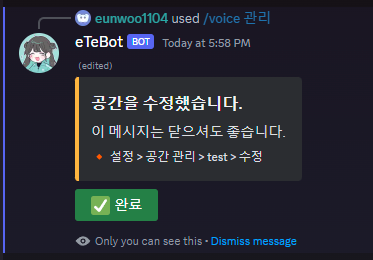 | 4. 채널 이름이 수정되었습니다. |
키워드 대치
채널 이름을 랜덤으로 생성하는 🎲 랜덤 생성과 달리 📝 수동 입력은 입력한 이름으로 고정되며, 아래 키워드를 활용해 상황에 따라 가변적으로 이름을 생성할 수 있습니다.
<nickname> | 채널 생성 시 채널을 생성한 유저의 서버 닉네임 |
<username> | 채널 생성 시 채널을 생성한 유저의 사용자명 |
<game> | 유저가 현재 플레이 중인 게임 이름 |
| 💡 채널 이름을 무작위로 생성할 경우 형용사와 명사 목록 중 각각 한 개씩 무작위로 선택해 순서대로 이어 보여줍니다. |
4. 공간 삭제
마지막으로 공간을 삭제하는 방법을 소개합니다. 공간을 삭제하면 카테고리, 진입 채널, 안내 채널, 생성된 채널이 함께 삭제됩니다.
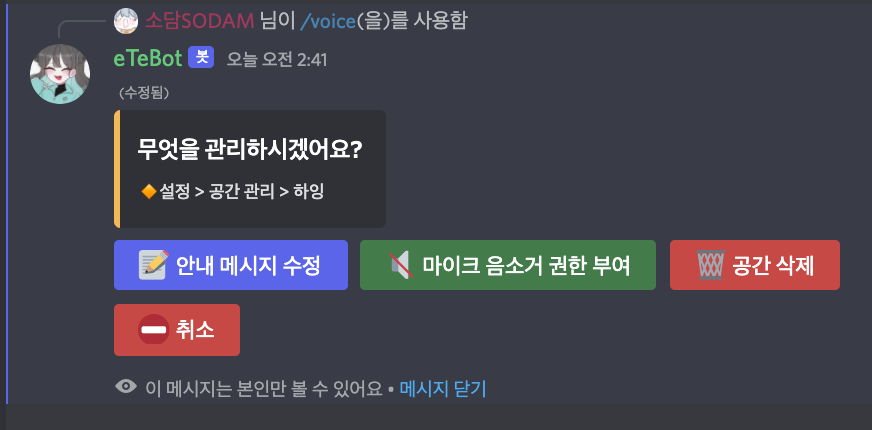 | 1. 공간 선택 이후 🗑 공간 삭제 버튼을 눌러주세요. |
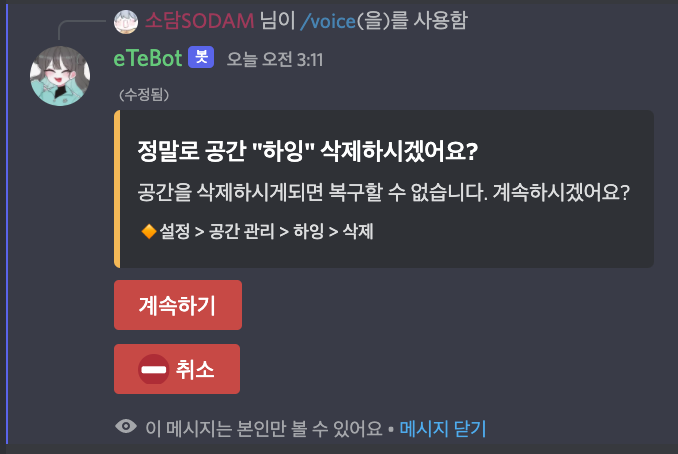 | 2. 다시 한 번 삭제하려는 공간이 맞는지 확인해주세요. |
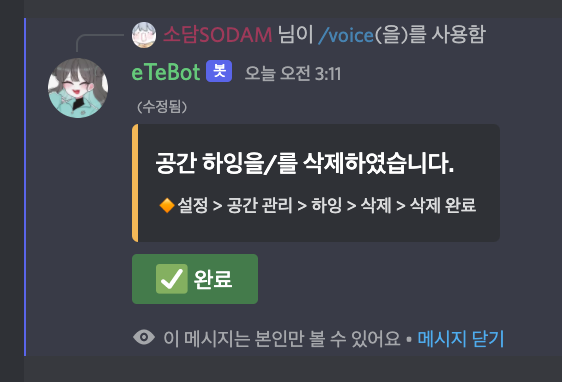 | 3. 공간이 삭제되었습니다. |
| ⚠️ 생성된 채널이 많은 경우 공간 삭제에 시간이 소요될 수 있습니다. |